Windows 11磁盘分区方法详解
随着技术的发展和操作系统的更新,磁盘分区成为了计算机使用中的一项基本技能。Windows 11作为最新版操作系统,其磁盘分区方法与以往版本有所不同。本文将详细介绍Windows 11磁盘分区的详细步骤和可能遇到的问题解决方案。
2. 准备工作
在进行磁盘分区前,请确保以下事项:
- 备份重要数据,以防操作过程中数据丢失。
- 确保系统满足Windows 11的硬件要求。
- 确保电脑已安装最新版本的Windows 11。
3. 使用磁盘管理工具进行分区
Windows 11自带磁盘管理工具,可以方便地对磁盘进行分区。
3.1 打开磁盘管理工具
- 右键点击“开始”菜单,选择“磁盘管理”。
3.2 查看磁盘信息
- 在磁盘管理工具中,查看当前磁盘的分区情况。
3.3 压缩卷以创建新分区
- 右键点击需要分区的磁盘,选择“压缩卷”。
- 输入压缩后的大小,点击“压缩”。
3.4 创建新分区
- 右键点击压缩后产生的未分配空间,选择“新建简单卷”。
- 按照向导完成新分区的创建。
4. 使用第三方分区软件进行分区
如果自带的磁盘管理工具不能满足需求,可以使用第三方分区软件进行更高级的分区操作。
4.1 选择合适的分区软件
- 选择一款功能强大、用户评价好的分区软件,如EaseUS Partition Master、AOMEI Partition Assistant等。
4.2 安装并运行分区软件
- 下载并安装所选的分区软件。
4.3 使用分区软件进行操作
- 打开分区软件,查看当前磁盘分区情况。
- 根据需要进行创建、调整、删除分区等操作。
5. 常见问题及解决方案
5.1 无法进行分区
- 确保磁盘没有错误,使用磁盘检查工具检查磁盘。
- 确保磁盘空间足够进行分区。
5.2 分区后操作系统无法启动
- 使用启动修复工具尝试修复。
- 如果无法修复,可能需要重新安装操作系统。
5.3 分区导致数据丢失
- 使用数据恢复软件尝试恢复丢失的数据。
- 在进行分区操作前务必备份重要数据。
6. 结语
磁盘分区是管理计算机存储空间的重要手段。通过掌握Windows 11磁盘分区方法,可以更高效地使用电脑。注意备份数据和谨慎操作,避免不必要的损失。希望本文能帮助您顺利进行磁盘分区。
 系统国度
系统国度
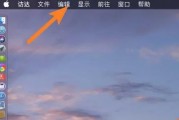



发表评论:
◎欢迎参与讨论,请在这里发表您的看法、交流您的观点。